在Photoshop中清除和移动选中的区域是图像处理的基础操作,也是新手最常遇到的问题之一。本文将详细介绍5种高效清除和移动选区的方法,包括快捷键操作、工具使用技巧以及常见问题解决方案,帮助您快速掌握这一核心技能,大幅提升PS操作效率。
一、PS中清除选中区域的3种常用方法
1. 使用Delete键直接清除
这是最快捷的清除方式:创建选区后,直接按键盘Delete键即可删除选区内容。如果是在普通图层上操作,删除后会变成透明区域;若在背景图层上操作,删除区域将填充为当前背景色。
实用技巧:按住Alt+Delete可填充前景色,Ctrl+Delete填充背景色,这在需要替换选区内容时特别有用。
2. 通过编辑菜单清除
菜单栏选择"编辑"→"清除",效果与Delete键相同。这种方法适合习惯使用菜单操作的用户,或者当键盘快捷键失效时的备用方案。
3. 使用内容识别填充
Photoshop CC以上版本提供了更智能的清除方式:
创建选区后右键点击选区
选择"内容识别填充"
在弹出窗口中调整参数
点击确定完成智能清除
这种方法特别适合清除复杂背景中的对象,PS会自动分析周围像素进行智能填充。
二、移动选中区域的2种核心技巧
1. 移动工具法
这是最基础的移动方式:
确保已选择移动工具(V键)
创建选区后直接拖动即可移动
按住Alt键拖动可复制选区内容
使用方向键可进行微调(每按一次移动1像素)
2. 快捷键移动法
更高效的专业操作方式:
Ctrl+T进入自由变换模式,可旋转缩放选区
按住Ctrl键拖动锚点可进行扭曲变形
Shift+方向键每次移动10像素
Ctrl+Shift+方向键可复制并移动选区
三、5个常见问题及解决方案
1. 为什么Delete键无法清除选区?
可能原因:
当前图层被锁定 - 解锁图层或复制到新图层
选在了蒙版上 - 切换回正常图层
背景图层未转换为普通图层 - 双击背景图层解锁
2. 移动选区时出现锯齿怎么办?
解决方法:
检查图像是否为RGB/8位模式(图像→模式)
使用"选择→修改→平滑"命令柔化选区边缘
在移动前对选区进行1-2像素的羽化(选择→修改→羽化)
3. 如何精确控制移动距离?
专业技巧:
使用信息面板(F8)实时查看移动数据
打开视图→显示→网格辅助定位
在首选项→单位与标尺中设置合适的度量单位
4. 移动后出现白边怎么处理?
消除白边的3种方法:
移动前执行"选择→修改→收缩"1-2像素
使用"图层→修边→去边"命令
用仿制图章工具手动修复边缘
5. 如何记忆这些快捷键?
建议制作快捷键备忘表贴在办公区域,重点记忆:
V - 移动工具
M - 选框工具
Ctrl+D - 取消选择
Ctrl+J - 通过拷贝的图层
四、实战案例:产品图精修中的选区应用
以电商产品图处理为例:
用钢笔工具精确选中产品主体
Ctrl+Enter将路径转为选区
Ctrl+J复制选区到新图层
隐藏原图层,检查选区边缘
用移动工具调整产品位置
对背景层使用内容识别填充清除原产品
据统计,熟练掌握选区操作的设计师,图像处理效率可提升40%以上。建议每天花10分钟专门练习选区创建、修改和移动的组合操作,两周内就能显著提升工作速度。
记住:在PS中,精确的选区是优质作品的基础。多尝试不同的选区工具(快速选择、色彩范围、焦点区域等),找到最适合当前图像的选择方法,才能事半功倍。